|
Hawaii

Dieses Tutorial wurde für PSP 10 geschrieben.
© Sabine Ludwig - All Rights Reserved. Bitte lest meine
Terms of Use.
Vervielfältigen oder Nutzung für
Bastelforen als Aufgabe nur mit meiner Erlaubnis !
Du benötigst dieses
Material.
Such dir bitte selber eine passende Frauentube.
Meine ist © Michael Landefeld und nicht im
Material enthalten.
Seine schönen Tuben kannst du
hier erwerben.
Das © der einzelnen Tuben ist in den Tuben enthalten und
wurde nicht verändert.
Außerdem habe ich den Filter
Greg's Factory - Pool Shadow
benutzt, den du u.a.
hier findest.
Öffne eine neue Leinwand 600 x 500 px weiß.
Öffne tropical~900.psp.
Bearbeiten - Kopieren - und auf deinem Bild - Einfügen
als neue Ebene.
Schiebe diese Ebene nach oben an den Rand.
Öffne ISLANDWITHCHAIRS9U7430PJW.psp.
Bearbeiten - Kopieren - und auf deinem Bild - Einfügen
als neue Ebene.
Bild - Vertikal Spiegeln
Geh auf dein Objektauswahlwerkzeug und ziehe die Ebene
unten
und links soweit auseinander, dass dein Bild in der
Breite ausgefüllt ist.

Anschließend schiebst du den Strand ganz unten an den
Rand.
Rechtsklick - Anordnen - nach unten verschieben.
Öffne Nonny-treasuresof thesea.psp.
Bearbeiten - Kopieren - und auf deinem Bild - Einfügen
als neue Ebene.
Bild - Größe verändern 20% - Größe aller Ebenen anpassen
- ausgeklickt!
Schiebe die Muscheln nach links unten.
Anpassen - Schärfe - Scharfzeichnen.
Effekt - 3D-Effekt - Schlagschatten.
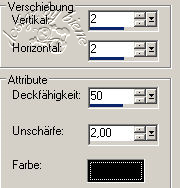
Öffne caro30311.psp.
Bearbeiten - Kopieren - und auf deinem Bild - Einfügen
als neue Ebene.
Bild - Größe verändern 20 % - Größe aller Ebenen
anpassen - ausgeklickt!
Anpassen - Schärfe - Scharfzeichnen.
Schiebe das Glas auch nach links.
Effekt - 3D-Effekt - Schlagschatten - mit denselben
Einstellungen wie bisher verwendet.
Öffne deine Frauentube.
Bearbeiten - Kopieren - und auf deinem Bild - Einfügen
als neue Ebene.
Platziere sie wie es dir am besten gefällt.
Effekt - 3D-Effekt - Schlagschatten.

Öffne pflanze.pspimage.
Bearbeiten - Kopieren - und auf deinem Bild - Einfügen
als neue Ebene.
Vergrößere deine Ansicht und schalte kurzfristig deine
Frauentuben-Ebene unsichtbar.
Schieb die Ebene nun so zurecht, dass man nicht sieht,
dass dieser Busch unten noch einmal aufgesetzt wurde.
Effekt - 3D-Effekt - Schlagschatten - mit denselben
Einstellungen die wir für Glas und Muscheln verwendet
haben.
Schalt alles wieder sichtbar.
Öffne dein Textwerkzeug.
Such dir eine schöne Schreibschrift.
Ich habe Brush Script - Farbe - rot aus deinem Bild/Tube
- Größe 100 benutzt.
Schreibe nun "Hawaii" oder etwas anderes auf dein
Bild.
Effekt - 3D-Effekt - Schlagschatten.

Bild - Frei drehen - 20 Grad nach links.

Wenn du magst kannst du noch deinen Namen aufs Bild
schreiben.
Zusammenfassen - Alle zusammenfassen. Leg dieses Bild
beiseite.
Nun geht's mit dem Rahmen weiter.
Öffne eine neue Leinwand 700 x 600 px.
Ebene - Neue Rasterebene.
Such dir einen dunklen Ton aus deinem Bild.
Setz diese Farbe als Vordergrundfarbe ein.
Setz deine Hintergrundfarbe auf ein Goldmuster, oder
benutze mein Goldfoil.jpg
Als Vordergrundfarbe habe ich #4b5121 benutzt.
Füll die Ebene mit deiner Vordergrundfarbe.
Auswahl alles auswählen.
Auswahl ändern - verkleinern 15 px.
Drück die Entf-Taste.
Ebene neue Rasterebene.
Füll die Auswahl mit einem Goldmuster.
Auswahl ändern - verkleinern 2 px.
Drück die Entf-Taste.
Ebene neue Rasterebene.
Füll die Ebene mit deiner Vordergrundfarbe.
Auswahl alles auswählen.
Auswahl ändern - verkleinern 10 px.
Drück die Entf-Taste.
Ebene neue Rasterebene.
Füll die Auswahl mit einem Goldmuster.
Auswahl ändern - verkleinern 2 px.
Drück die Entf-Taste.
Ebene neue Rasterebene.
Füll die Ebene mit deiner Vordergrundfarbe.
Auswahl alles auswählen.
Auswahl ändern - verkleinern 21 px.
Drück die Entf-Taste.
Auswahl aufheben.
Aktiviere Raster 3
Effekt - Filter - Greg's Factory Output II - Pool Shadow
- mit den Standardwerten.
Schalte die unterste transparente Ebene unsichtbar.
Zusammenfassen - Sichtbare zusammenfassen.
Effekt - 3D-Effekt - Innenfase.
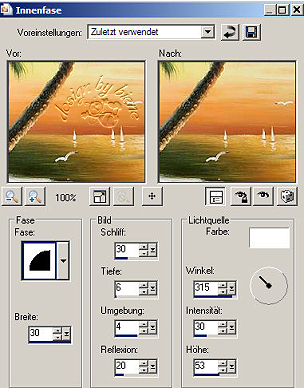
Wechsel auf dein Anfangsbild.
Bearbeiten Kopieren und auf dem eben erstellten neuen
Rahmenbild - Einfügen als neue Ebene.
Rechtsklick - Anordnen - nach unten verschieben.
Zusammenfassen - Alle zusammenfassen.
Als jpg. abspeichern und fertig bist du!
Ich hoffe du hattest ebenso viel Spaß wie ich an diesem
Tut!
 |